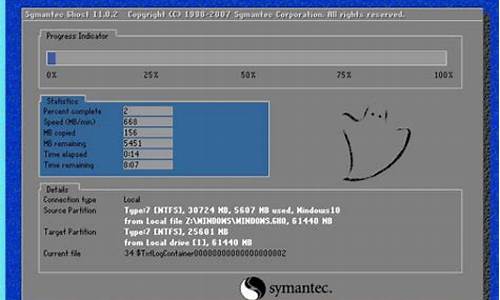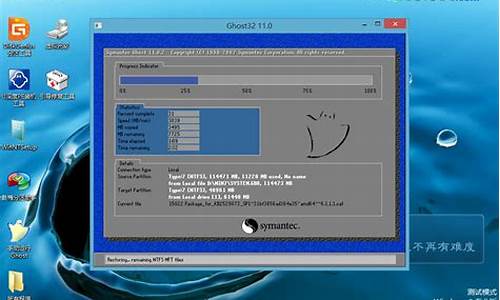三星电脑系统win10_三星电脑系统更新在哪

1、 确保Win10已激活
正常情况下只要从Windows7/Windows 8.1升级Windows10之后系统能够自动激活,那么全新安装Win10后也可以自动激活,因此首先要确保系统已经激活。你可以在系统设置 更新和安全 激活中查看激活状态,同时在这里也可以看到系统版本。
2、 使用正确的ISO镜像
在全新安装时一定要确保所使用的镜像版本与正在使用的系统版本相一致,如果使用微软官方的工具升级到Win10,并创建了ISO镜像,那么可以不用担心这个问题。如果要自行下载镜像则需要注意。
另外,在选择系统架构时可以不受限制,32位或64位皆可。但要注意,如果电脑是UEFI引导启动,那么镜像必须与当前使用的系统架构一致。确定是否为UEFI启动。一般来说,预装Win8/Win8.1的平板、笔记本、台式机都默认为UEFI启动。
3、 安装前的准备
安装过程中只需要格式化系统所在分区即可(一般为C盘),因此你需要事先备份系统所在分区中的所有个人文件,默认情况下桌面中的内容也在系统所在分区。
建议根据网卡型号事先下载好网卡驱动,避免重新安装系统后无法连接到网络的问题。
4、 制作U盘启动盘或从硬盘启动安装Win10
5、 联网激活
当从Win7/Win8.1升级到Win10之后,微软会将激活信息保存在服务器,重新安装Win10后,系统需要将硬件信息与保存在服务器的信息进行对比,对比通过后才能自动激活,因此你需要连接到网络。
注意,联网后可能需要等待一段时间才能自动激活。
随着win10的不断完善,愈来愈多的用户使用win10系统,虽然用管家或者360可以升级,不过这个方式的成功率不高,但是在使用其它系统的三星笔记本用户,还没有安装该系统的该怎么去重装win10系统呢?为此,下面,小编就给大家带来了三星笔记本重装win10系统的操作。
当然市场上销售的笔记本品牌也比较多,其中三星就是笔记本电脑中比较出名的品牌,所以使用的用户会比较多,当然电脑使用久了也会出现问题时,该怎么去重装win10系统,下面,小编就来跟大家分享三星笔记本重装win10系统的操作方法。
三星笔记本重装系统
准备工作:
1、首先需要准备一个4g以上的u盘,然后下载大番薯u盘启动盘制作工具高级版,将其制作成u盘启动盘。
2、接下来在网上搜索并下载win10系统镜像文件,存放到制作好的u盘启动盘中。
开始安装系统:
重启计算机,按快捷键f12进入启动菜单,然后选择u盘启动
三星电脑图解1
此时进入到大番薯主菜单界面,我们选择02大番薯win8pe标准版(新机器)并按回车进入
重装系统电脑图解2
进入pe系统之后,此时大番薯pe装机工具自动弹出窗口,我们点击浏览,选择放在u盘内的win10系统镜像安装包,然后在工具磁盘列表中点击活动磁盘当做系统盘(除却u盘),然后选择“确定”
重装系统电脑图解3
接着会弹出询问是否执行还原操作,单击“确定”开始执行
三星电脑图解4
后程序会自动执行,只需等待成功还原,
三星电脑图解5
还原成功会询问是否马上重启计算机,点击“是”
三星电脑图解6
进入一系列的设置操作
三星电脑图解7
进入win10系统,重装系统完成
三星笔记本电脑图解8
以上就是三星笔记本重装win10系统的操作教程了。
声明:本站所有文章资源内容,如无特殊说明或标注,均为采集网络资源。如若本站内容侵犯了原著者的合法权益,可联系本站删除。